
కొన్ని సందర్భాల్లో, వినియోగదారులు FB2 పుస్తకాలు నుండి TXT ఫార్మాట్ వరకు టెక్స్ట్ మార్చడానికి అవసరం. ఇది ఏ పద్ధతులను చూడగలదో చూద్దాం.
పద్ధతులు మార్చడం
మీరు వెంటనే TXT లో FB2 మార్పిడి పద్ధతుల యొక్క రెండు ప్రధాన సమూహాలను ఎంచుకోవచ్చు. వీటిలో మొట్టమొదటి ఆన్లైన్ సేవలను ఉపయోగించి నిర్వహిస్తారు మరియు కంప్యూటర్లో ఇన్స్టాల్ చేయబడిన సాఫ్ట్వేర్ను ఉపయోగించడానికి రెండవ సాఫ్ట్వేర్ ఉపయోగించబడుతుంది. ఈ వ్యాసంలో మేము పరిశీలిస్తున్న పద్ధతుల రెండవ సమూహం. ఈ ప్రాంతంలో అత్యంత సరిగా పరివర్తన ప్రత్యేక కన్వర్టర్ కార్యక్రమాల ద్వారా నిర్వహిస్తారు, కానీ పేర్కొన్న విధానం కొన్ని టెక్స్ట్ ఎడిటర్లు మరియు పాఠకులను ఉపయోగించి కూడా నిర్వహించబడుతుంది. నిర్దిష్ట అనువర్తనాలను ఉపయోగించి ఈ పనిని నిర్వహించడానికి చర్యల అల్గోరిథంలను పరిశీలిద్దాం.పద్ధతి 1: నోట్ప్యాడ్ ++
అన్నింటిలో మొదటిది, మీరు అత్యంత శక్తివంతమైన నోట్ప్యాడ్ ++ టెక్స్ట్ ఎడిటర్లలో ఒకదాన్ని ఉపయోగించి లీనింగ్ దిశలో ఒక మార్పిడి ఎలా చూద్దాం.
- నోట్ప్యాడ్ను అమలు చేయండి ++. ఫోల్డర్ చిత్రంలో ఐకాన్లో టూల్బార్పై క్లిక్ చేయండి.

మీరు మెనుని ఉపయోగించి చర్యలతో బాగా తెలిసినట్లయితే, "ఫైల్" మరియు "ఓపెన్" కు మార్పును ఉపయోగించండి. Ctrl + O ఉపయోగం కూడా అనుకూలంగా ఉంటుంది.
- ఆబ్జెక్ట్ ఎంపిక విండో ప్రారంభించబడింది. FB2 సోర్స్ బుక్ స్థాన కేటలాగ్ను వేయండి, దాన్ని ఎంచుకోండి మరియు "ఓపెన్" నొక్కండి.
- టాగ్లు సహా పుస్తకం యొక్క టెక్స్ట్ కంటెంట్, నోట్ప్యాడ్ ++ షెల్ లో ప్రదర్శించబడుతుంది.
- కానీ చాలా సందర్భాలలో TXT ఫైల్ లో టాగ్లు, అందువలన వాటిని తొలగించడానికి మంచి ఉంటుంది. మానవీయంగా చాలా దుర్భరమైన వాటిని కడగడం, కానీ నోట్ప్యాడ్లో ++ లో, ఈ మొత్తం విషయం స్వయంచాలకంగా ఉంటుంది. మీరు ట్యాగ్లను తొలగించకూడదనుకుంటే, దర్శకత్వం వహించే అన్ని దశలను దాటవేయవచ్చు మరియు వెంటనే ఆబ్జెక్ట్ ఆదా చేసే విధానానికి తరలించవచ్చు. తొలగించాలనుకుంటున్న అదే వినియోగదారులు "శోధన" క్లిక్ చేసి, "ప్రత్యామ్నాయం" ఎంచుకోండి లేదా జాబితా నుండి "Ctrl + H" ను వర్తింపజేయండి.
- శోధన పెట్టె "ప్రత్యామ్నాయం" టాబ్లో ప్రారంభించబడింది. "కనుగొను" ఫీల్డ్ లో, క్రింద ఉన్న చిత్రంలో, వ్యక్తీకరణను నమోదు చేయండి. "భర్తీ" ఫీల్డ్ ఖాళీగా వదిలివేయండి. ఇది నిజంగా ఖాళీగా ఉందని నిర్ధారించుకోండి, ఉదాహరణకు, ఖాళీలు, కర్సర్ను ఇన్స్టాల్ చేసి, కర్సర్ ఫీల్డ్ యొక్క ఎడమ పరిమితిని చేరుకునే వరకు కీబోర్డ్ మీద బ్యాక్పేస్ బటన్ను క్లిక్ చేయండి. "శోధన మోడ్" బ్లాక్లో, రేడియో బటన్ను "రెగ్యులర్గా మార్చడానికి నిర్థారించుకోండి. వ్యక్తపరచబడిన. ". ఆ తరువాత, మీరు "ప్రతిదీ భర్తీ" నొక్కండి.
- మీరు శోధన పెట్టెను మూసివేసిన తరువాత, టెక్స్ట్లో ఉన్న అన్ని ట్యాగ్లను కనుగొన్నారు మరియు తొలగించబడ్డారని మీరు చూస్తారు.
- ఇప్పుడు అది TXT ఫార్మాట్ మార్చడానికి సమయం. "ఫైల్" క్లిక్ చేసి, "సేవ్ చేయి ..." ఎంచుకోండి లేదా Ctrl + Alt + S కలయికను వర్తింపజేయండి.
- సేవ్ విండో ప్రారంభించబడింది. మీరు TXT పొడిగింపుతో పూర్తి టెక్స్ట్ పదార్థాన్ని ఉంచడానికి కోరుకునే ఫోల్డర్ను తెరవండి. "ఫైల్ రకం" ప్రాంతంలో, జాబితా జాబితా నుండి "సాధారణ టెక్స్ట్ ఫైల్ (* .txt)" ఎంచుకోండి. మీరు కోరుకుంటే, మీరు "ఫైల్ పేరు" ప్రాంతంలో పత్రం యొక్క పేరును కూడా మార్చవచ్చు, కానీ దీన్ని చేయవలసిన అవసరం లేదు. "సేవ్" క్లిక్ చేయండి.
- ఇప్పుడు కంటెంట్ TXT ఫార్మాట్లో సేవ్ చేయబడుతుంది మరియు వినియోగదారుని సేవ్ విండోలో కేటాయించిన ఫైల్ సిస్టమ్ ప్రాంతంలో ఉన్న ఉంటుంది.




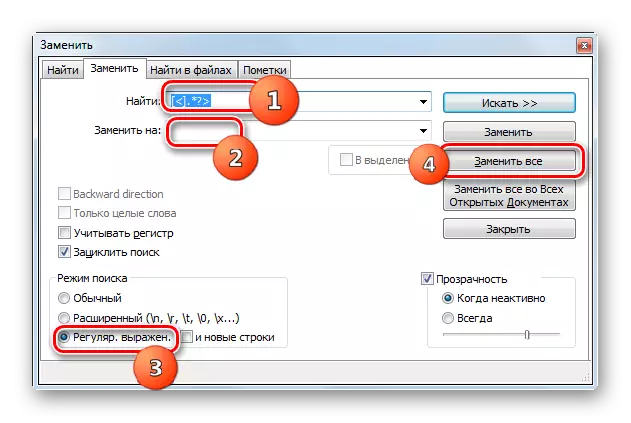


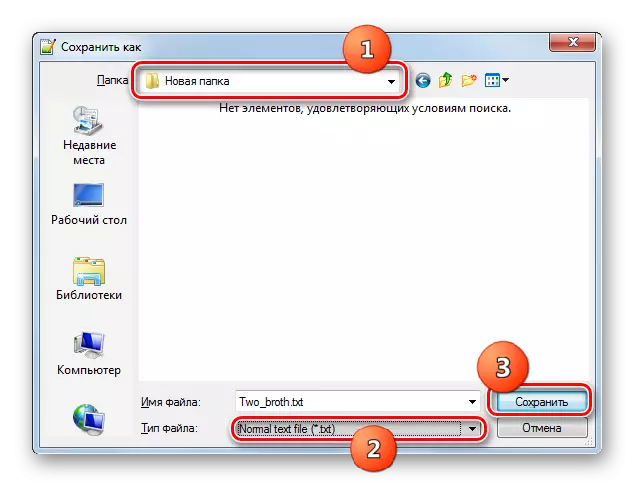
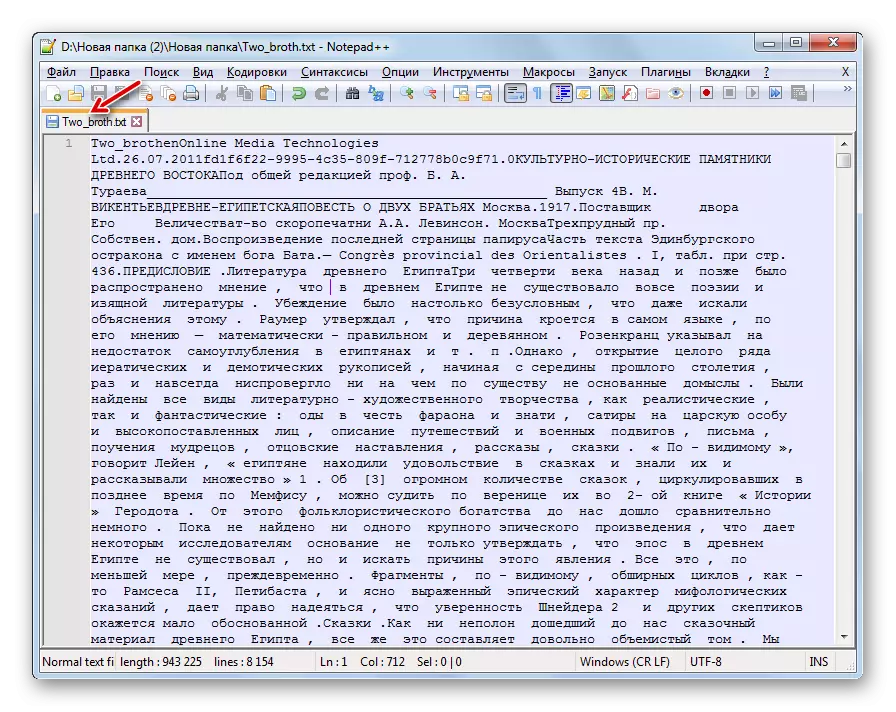
విధానం 2: అల్లర్
RXT లో FB2 పుస్తకం reformat టెక్స్ట్ సంపాదకులు మాత్రమే కాదు, కానీ కొన్ని పాఠకులు, ఉదాహరణకు, alreader.
- Aleader రన్. ఫైల్ను క్లిక్ చేసి, "ఓపెన్ ఫైల్" ఎంచుకోండి.
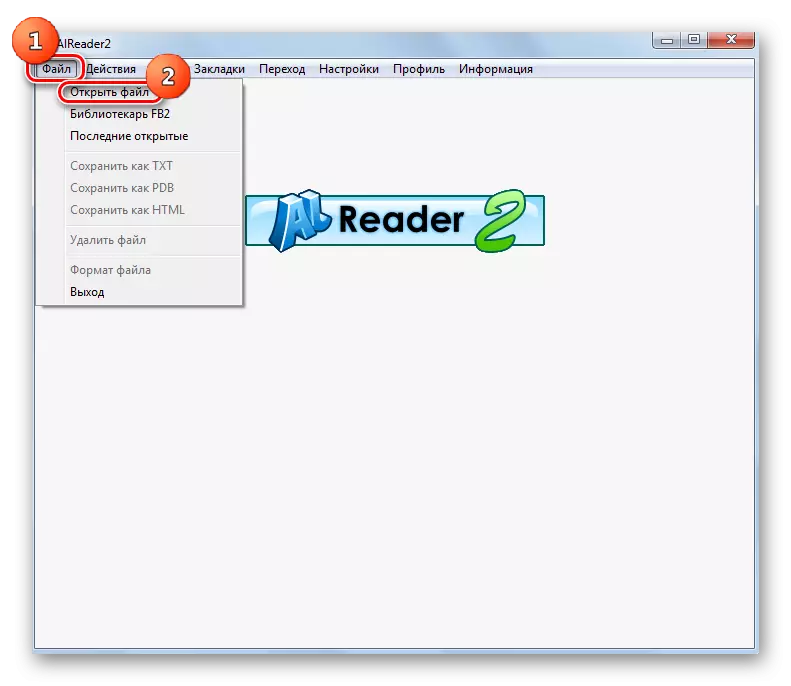
మీరు షెల్ రీడర్ల అంతర్గత ప్రాంతంలో కుడి మౌస్ బటన్ను క్లిక్ చేయవచ్చు మరియు సందర్భ మెను నుండి "ఓపెన్ ఫైల్" ఎంచుకోండి.
- ఈ చర్యలలో ప్రతి ఒక్కటి ప్రారంభ విండో యొక్క క్రియాశీలతను ప్రారంభించింది. అసలు FB2 యొక్క స్థాన డైరెక్టరీలో అది వేయండి మరియు ఈ ఇ-బుక్ను తనిఖీ చేయండి. అప్పుడు "ఓపెన్" నొక్కండి.
- ఆబ్జెక్ట్ యొక్క కంటెంట్ షెల్ రీడర్లలో ప్రదర్శించబడుతుంది.
- ఇప్పుడు reformating ప్రక్రియ అనుసరించండి. "ఫైల్" క్లిక్ చేసి "TXT గా సేవ్ చేయి" ఎంచుకోండి.

PCM ప్రోగ్రామ్ ఇంటర్ఫేస్ యొక్క ఏదైనా అంతర్గత రంగంలో క్లిక్ చేయడంలో ఒక ప్రత్యామ్నాయ చర్యను వర్తింపజేయండి. అప్పుడు మీరు విజయవంతంగా "ఫైల్" మెను ద్వారా వెళ్లి "TXT గా సేవ్ చేయి" మెను.
- కాంపాక్ట్ విండో "TXT గా సేవ్ చేయి" సక్రియం చేయబడింది. డ్రాప్ డౌన్ జాబితా ప్రాంతంలో, మీరు అవుట్గోయింగ్ టెక్స్ట్ ఎన్కోడింగ్ రకాలు ఒకటి ఎంచుకోవచ్చు: UTF-8 (డిఫాల్ట్ ప్రకారం) లేదా విజయం 1251. మార్పిడిని ప్రారంభించడానికి, "వర్తించు" నొక్కండి.
- ఆ తరువాత, సందేశం "ఫైల్ మార్చబడింది!" ఇది కనిపిస్తుంది, అనగా వస్తువు విజయవంతంగా ఎంచుకున్న ఫార్మాట్కు మార్చబడింది. ఇది మూలంగా అదే ఫోల్డర్లో ఉంటుంది.



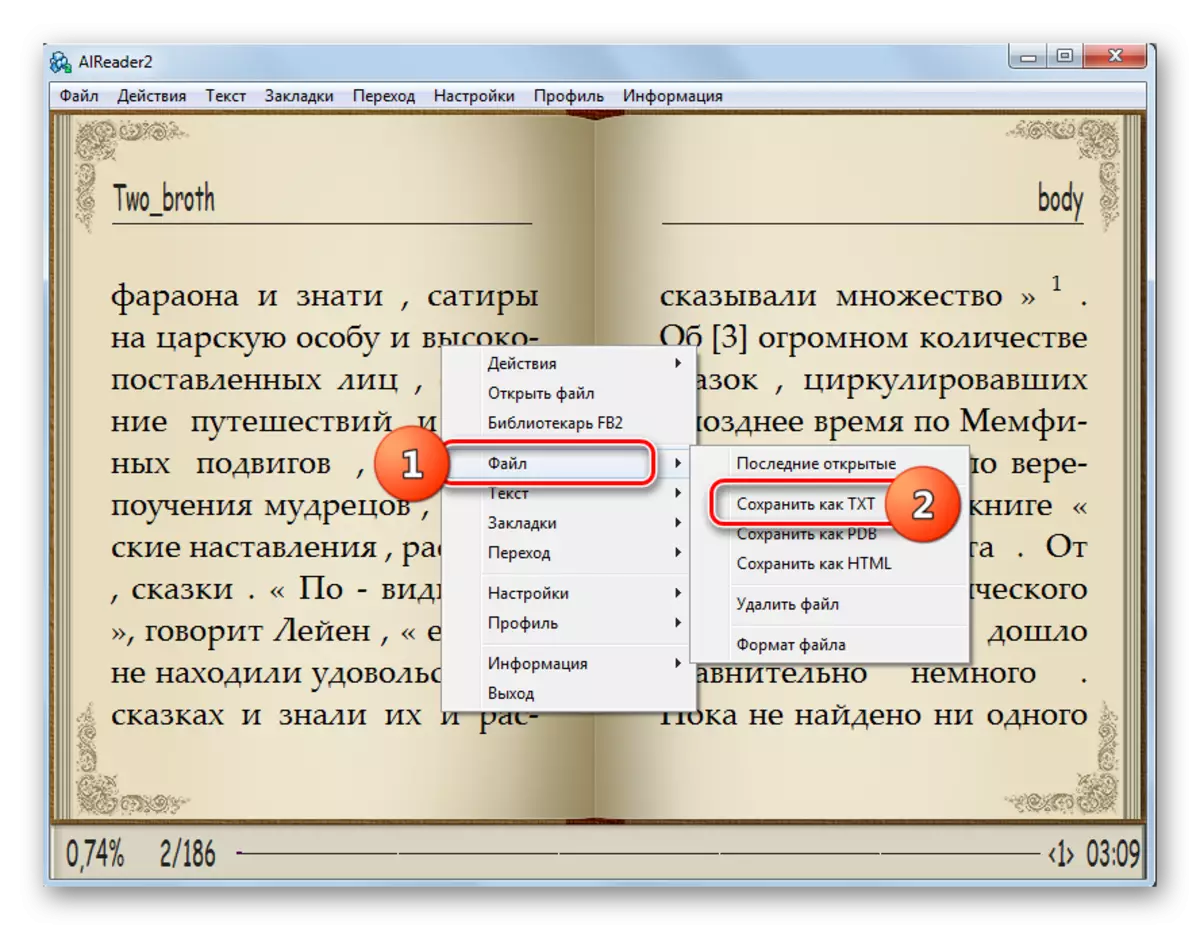


మునుపటి ముందు ఈ పద్ధతి యొక్క ముఖ్యమైన ప్రతికూలత రీడర్ Alreader రూపాంతరం పత్రం యొక్క స్థానాన్ని ఎంచుకోవడానికి సామర్థ్యాన్ని అందించదు, ఇది మూలం ఉంచుతారు అదే స్థానంలో అది నిలుపుకున్నాడు. కానీ, నోట్ప్యాడ్ కాకుండా ++ కాకుండా, ఈ చర్య పూర్తిగా స్వయంచాలకంగా నిర్వహిస్తున్నప్పటి నుండి, ట్యాగ్ల తొలగింపుతో Alreater లో ఇబ్బంది పెట్టడం అవసరం లేదు.
పద్ధతి 3: AVS డాక్యుమెంట్ కన్వర్టర్
ఈ వ్యాసంలో పని చేయబడిన పనితో, పత్రాల యొక్క అనేక కన్వర్టర్లు AVS డాక్యుమెంట్ కన్వర్టర్తో పోరాడుతున్నాయి.
డాక్యుమెంట్ కన్వర్టర్ను ఇన్స్టాల్ చేయండి
- కార్యక్రమం తెరవండి. అన్ని మొదటి, సోర్స్ కోడ్ జోడించాలి. కన్వర్టర్ ఇంటర్ఫేస్ సెంటర్లో "ఫైళ్ళను జోడించు" పై క్లిక్ చేయండి.

మీరు టూల్బార్లో అదే పేరుతో క్లిక్ చేయవచ్చు.

ఎల్లప్పుడూ మెనుని ప్రాప్యత చేయడానికి ఉపయోగించే వారికి, జోడించు విండోను ప్రారంభించడానికి ఒక ఎంపిక కూడా ఉంది. మీరు "ఫైల్" మరియు "ఫైల్లను జోడించు" అంశాలను క్లిక్ చేయాలి.

అదే, వీరిలో కోసం మీరు "హాట్" కీలు దగ్గరగా ఉంటాయి, Ctrl + O ను ఉపయోగించగల సామర్థ్యాన్ని కలిగి ఉంటారు
- ఈ చర్యల్లో దేనినైనా డాక్యుమెంట్ను జోడించే విండో యొక్క ప్రయోగానికి దారితీస్తుంది. FB2 పుస్తకం యొక్క స్థాన డైరెక్టరీని కనుగొనండి మరియు ఈ అంశాన్ని హైలైట్ చేయండి. "ఓపెన్" క్లిక్ చేయండి.

అయితే, మీరు మూలాన్ని జోడించవచ్చు మరియు ప్రారంభ విండోను ప్రారంభించకుండా. దీన్ని చేయటానికి, కన్వర్టర్ యొక్క గ్రాఫిక్ సరిహద్దులలో "ఎక్స్ప్లోరర్" నుండి FB2 పుస్తకాన్ని లాగండి.
- FB2 యొక్క కంటెంట్ AVS ప్రివ్యూ ప్రాంతంలో కనిపిస్తుంది. ఇప్పుడు మీరు చివరి మార్పిడి ఆకృతిని పేర్కొనాలి. దీన్ని చేయటానికి, "అవుట్పుట్ ఫార్మాట్" బటన్ సమూహంలో, "TXT లో" క్లిక్ చేయండి.
- మీరు రెండవ మార్పిడి సెట్టింగులను "ఫార్మాట్" బ్లాక్స్, "మార్చండి" మరియు "ఇమేజ్" పై క్లిక్ చేస్తారు. ఈ సందర్భంలో, సంబంధిత సెటప్ ఫీల్డ్లు తెరవబడతాయి. "ఫార్మాట్ పారామితులు" బ్లాక్లో, మీరు డ్రాప్-డౌన్ జాబితా నుండి మూడు అవుట్పుట్ TXT టెక్స్ట్ ఎన్కోడింగ్ ఎంపికలలో ఒకదాన్ని ఎంచుకోవచ్చు:
- UTF-8;
- Ansi;
- యూనికోడ్.
- "పేరుమార్చు" బ్లాక్లో, మీరు "ప్రొఫైల్" జాబితాలో మూడు ఎంపికలలో ఒకదాన్ని ఎంచుకోవచ్చు:
- మూల పేరు;
- టెక్స్ట్ + కౌంటర్;
- కౌంటర్ + టెక్స్ట్.
మొదటి అవతారం లో, ఫలితంగా ఉన్న వస్తువు యొక్క పేరు మూలం కలిగి ఉంటుంది. చివరి రెండు సందర్భాల్లో, "టెక్స్ట్" ఫీల్డ్ చురుకుగా అవుతుంది, ఇక్కడ మీరు కోరుకున్న పేరును చేయవచ్చు. "కౌంటర్" ఆపరేటర్ అంటే ఫైల్ పేర్లు మ్యాచ్ లేదా సందర్భంలో మీరు గుంపు మార్పిడిని వర్తింపజేయడం, "టెక్స్ట్" క్షేత్రానికి పేరుకు ముందు లేదా తర్వాత పేరును జోడించబడుతుంది, "ప్రొఫైల్" ఫీల్డ్లో ఏ ఎంపికను ఎంపిక చేసుకుంటారు ":" టెక్స్ట్ + కౌంటర్ "లేదా" కౌంటర్ + టెక్స్ట్ ".
- "సారం చిత్రం" బ్లాక్లో, మీరు అసలైన FB2 నుండి చిత్రాలను సేకరించవచ్చు, ఎందుకంటే అవుట్గోయింగ్ TXT డ్రాయింగ్ల ప్రదర్శనకు మద్దతు ఇవ్వదు. "గమ్యం ఫోల్డర్" ఫీల్డ్లో, ఈ చిత్రాలు ఉంచుతారు దీనిలో ఒక డైరెక్టరీని పేర్కొనండి. అప్పుడు "సారం చిత్రాలను" నొక్కండి.
- అప్రమేయంగా, అవుట్పుట్ పదార్థం ప్రస్తుత వినియోగదారు ప్రొఫైల్ యొక్క "నా పత్రాలు" డైరెక్టరీలో మీరు అవుట్పుట్ ఫోల్డర్ ప్రాంతంలో చూడవచ్చు. మీరు తుది TXT యొక్క ఫలితాలను మార్చాలనుకుంటే, "అవలోకనం ..." క్లిక్ చేయండి.
- "ఫోల్డర్ల అవలోకనం" సక్రియం చేయబడింది. మార్చబడిన పదార్ధాలను నిల్వ చేయడానికి అవసరమైన డైరెక్టరీకి ఈ సాధనం యొక్క షెల్ కు వెళ్లండి మరియు "సరే" క్లిక్ చేయండి.
- ఇప్పుడు ఎంచుకున్న ప్రాంతం యొక్క చిరునామా "అవుట్పుట్ ఫోల్డర్" ఇంటర్ఫేస్ మూలకం లో కనిపిస్తుంది. ప్రతిదీ reformating కోసం సిద్ధంగా ఉంది, అందువలన "ప్రారంభించు!" నొక్కండి.
- E- బుక్ FB2 ను TXT టెక్స్ట్ ఫార్మాట్కు పునర్నిర్మించడం కోసం ఒక విధానం ఉంది. ఈ ప్రక్రియ యొక్క డైనమిక్స్ శాతం ప్రదర్శించబడే డేటా ద్వారా పర్యవేక్షించబడుతుంది.
- విధానం పూర్తయిన తర్వాత, ఒక విండో కనిపిస్తుంది, ఇది మార్పిడి విజయవంతమైన ముగింపు గురించి చెప్పబడింది, మరియు అందుకున్న TXT యొక్క నిల్వ డైరెక్టరీకి తరలించడానికి కూడా ప్రాంప్ట్ చేయబడుతుంది. దీన్ని చేయటానికి, "Rev. ఫోల్డర్. "
- "ఎక్స్ప్లోరర్" ఫోల్డర్లో తెరవబడుతుంది, దీని ఫలితంగా టెక్స్ట్ ఆబ్జెక్ట్ మీరు ఇప్పుడు TXT ఫార్మాట్ కోసం అందుబాటులో ఉన్న ఏ తారుమారుని నిర్వహించవచ్చు. మీరు ప్రత్యేక కార్యక్రమాలను ఉపయోగించి బ్రౌజ్ చేయవచ్చు, సవరించడం, తరలించు మరియు ఇతర చర్యలను నిర్వహించవచ్చు.

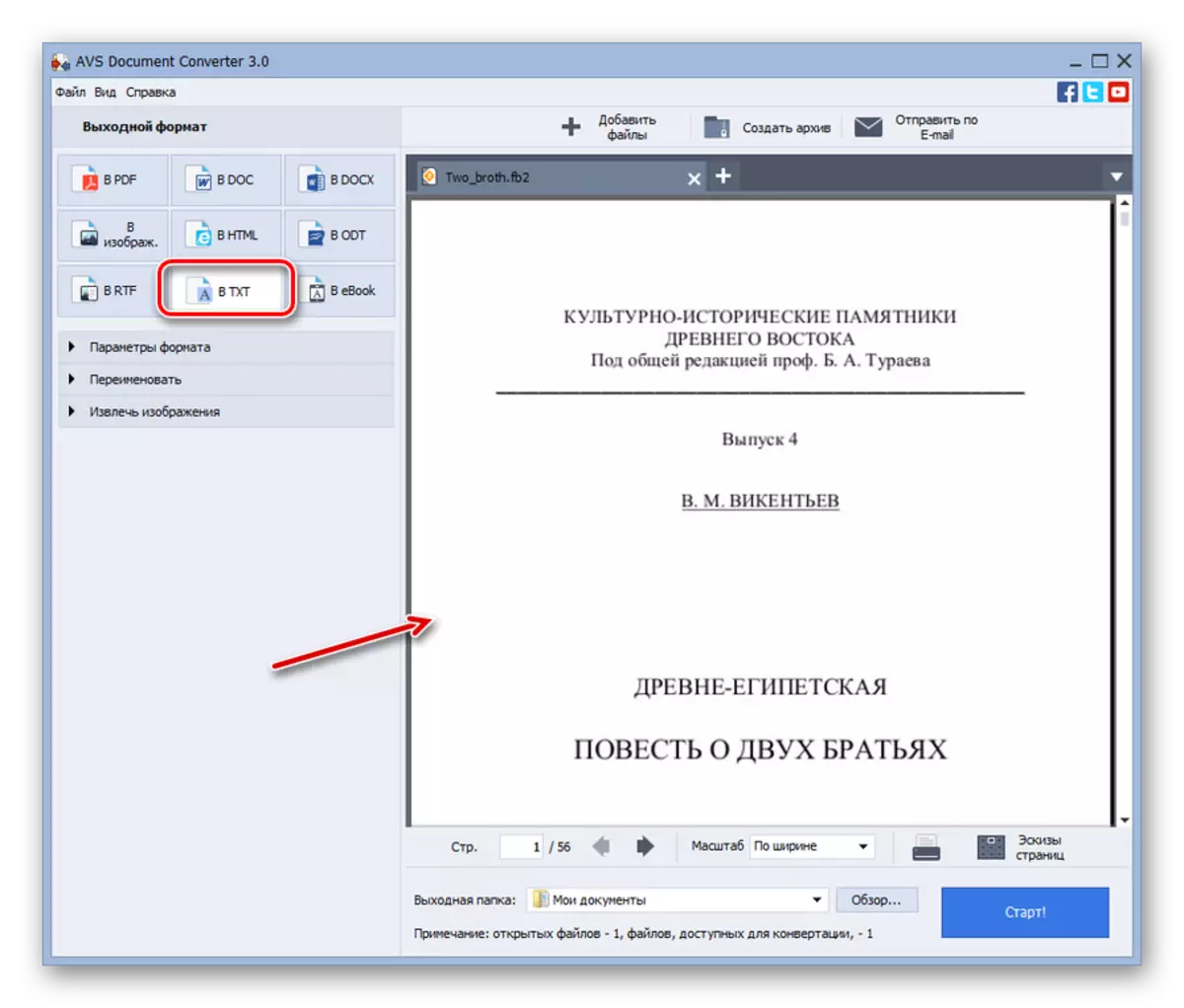





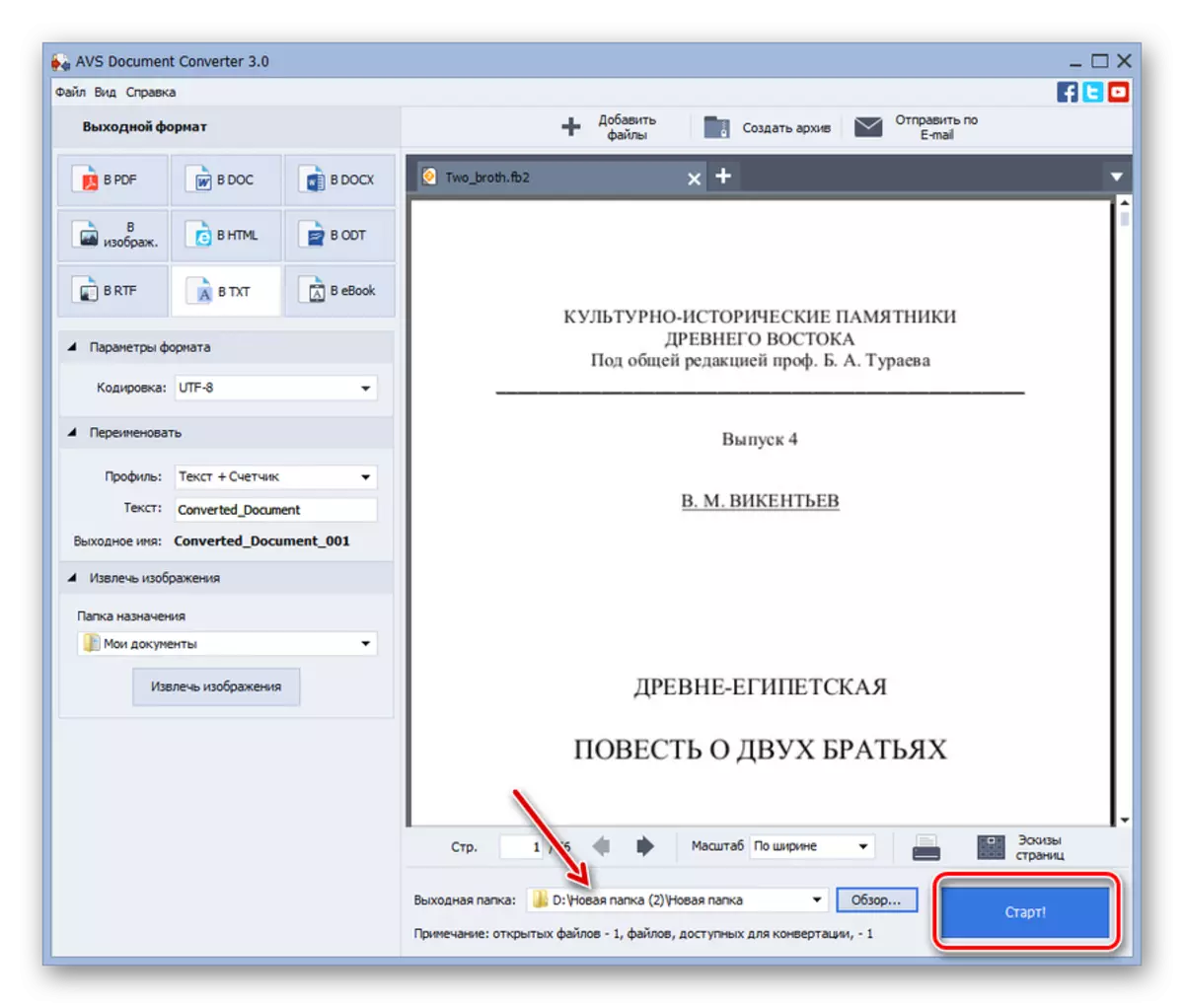



మునుపటి ముందు ఈ పద్ధతి యొక్క ప్రయోజనం, కన్వర్టర్, టెక్స్ట్ ఎడిటర్లు మరియు పాఠకుల విరుద్ధంగా, మీరు అదే సమయంలో వస్తువులు మొత్తం సమూహం ప్రాసెస్ అనుమతిస్తుంది, తద్వారా గణనీయమైన సమయం సేవ్. ప్రధాన ప్రతికూలత AVS అప్లికేషన్ చెల్లించబడుతుంది.
పద్ధతి 4: నోట్ప్యాడ్
ప్రత్యేక సాఫ్ట్వేర్ యొక్క సంస్థాపనకు కేటాయించిన పనిని పరిష్కరించడానికి అన్ని మునుపటి మార్గాలు ఉంటే, విండోస్ నోట్బుక్ యొక్క అంతర్నిర్మిత టెక్స్ట్ ఎడిటర్ తో పని చేస్తే, దీన్ని చేయవలసిన అవసరం లేదు.
- తెరువు నోట్ప్యాడ్. విండోస్ యొక్క అత్యంత సంస్కరణల్లో, "ప్రామాణిక" ఫోల్డర్లో "ప్రారంభం" బటన్ ద్వారా దీనిని చేయవచ్చు. "ఫైల్" క్లిక్ చేసి "ఓపెన్ ..." ఎంచుకోండి. Ctrl + O ఉపయోగం కూడా అనుకూలంగా ఉంటుంది.
- ప్రారంభ విండో ప్రారంభించబడింది. FB2 ఆబ్జెక్ట్ను చూడండి, జాబితా నుండి ఫార్మాట్ రకం సూచన ఫీల్డ్లో, "టెక్స్ట్ డాక్యుమెంట్స్" బదులుగా "అన్ని ఫైళ్ళు" ఎంచుకోండి. మూలం ఉన్న డైరెక్టరీని వేయండి. "ఎన్కోడింగ్" ఫీల్డ్లో డ్రాప్-డౌన్ జాబితా నుండి దాని కేటాయింపు తరువాత, "UTF-8" ఎంపికను ఎంచుకోండి. ఆబ్జెక్ట్ను తెరిచిన తర్వాత, "crakozyabry" కనిపిస్తుంది, అప్పుడు మళ్ళీ తెరవడానికి ప్రయత్నించండి, ఏ ఇతర ఎన్కోడింగ్ మార్చడం, టెక్స్ట్ కంటెంట్ సరిగ్గా కనిపిస్తుంది వరకు అలాంటి అవకతవకలు ఖర్చు. ఫైల్ హైలైట్ అయిన తరువాత మరియు ఎన్కోడింగ్ పేర్కొనబడింది, "ఓపెన్" క్లిక్ చేయండి.
- FB2 యొక్క కంటెంట్ నోట్ప్యాడ్లో తెరవబడుతుంది. దురదృష్టవశాత్తు, ఈ టెక్స్ట్ ఎడిటర్ నోట్ప్యాడ్గా సాధారణ వ్యక్తీకరణలతో పనిచేయదు ++ చేస్తుంది. అందువలన, ఒక నోట్బుక్లో పని చేస్తూ, అవుట్గోయింగ్ TXT లో ట్యాగ్ల ఉనికిని లేదా వాటిని మానవీయంగా తొలగించడానికి మీకు సమానంగా ఉంటుంది.
- మీరు ట్యాగ్లతో ఏమి చేయాలో నిర్ణయించుకున్న తర్వాత మరియు తగిన అవకతవకలు లేదా అది ప్రతిదీ వదిలిపెట్టిన తర్వాత, మీరు పొదుపు విధానానికి వెళ్ళవచ్చు. "ఫైల్" క్లిక్ చేయండి. తరువాత, అంశం ఎంచుకోండి "సేవ్ ...".
- పరిరక్షణ విండో సక్రియం చేయబడింది. ఫైల్ సిస్టమ్ యొక్క డైరెక్టరీకి ఇది తరలించు, మీరు TXT ను ఉంచాలి. వాస్తవానికి, అదనపు అవసరం లేకుండా, ఈ విండోలో సర్దుబాట్లు చేయలేము, నోట్ప్యాడ్లో సేవ్ చేయబడిన ఫైల్ రకాన్ని అదనపు అవకతవకలు లేకుండా ప్రోగ్రామ్ కోసం ఏ ఇతర ఫార్మాట్ అని కారణం కోసం TXT ఉంటుంది. కానీ మీరు అనుకుంటే, వినియోగదారు "ఫైల్ పేరు" ప్రాంతంలో వస్తువు యొక్క పేరును మార్చగల సామర్థ్యాన్ని కలిగి ఉంటాడు, అలాగే ఈ క్రింది ఎంపికలతో జాబితా నుండి "ఎన్కోడింగ్" ప్రాంతంలో టెక్స్ట్ ఎన్కోడింగ్ను ఎంచుకోండి:
- UTF-8;
- Ansi;
- Unicode;
- యూనికోడ్ బిగ్ ఎండ్.
ఉరితీయడానికి అవసరమైన అన్ని సెట్టింగుల తర్వాత, "సేవ్" నొక్కండి.
- TXT టెక్స్ట్ ఆబ్జెక్ట్ మునుపటి విండోలో పేర్కొనబడిన డైరెక్టరీలలో సేవ్ చేయబడుతుంది, ఇక్కడ మీరు మరింత అవకతవకలు కోసం గుర్తించగలరు.

మునుపటి విషయాల ముందు ఈ పరివర్తన పద్ధతి యొక్క మాత్రమే ప్రయోజనం ఇది ఉపయోగించడానికి అదనపు సాఫ్ట్వేర్ను ఇన్స్టాల్ చేయవలసిన అవసరం లేదు, మీరు సిస్టమ్ టూల్స్ మాత్రమే చేయగలరు. నోట్ప్యాడ్లో తారుమారు యొక్క దాదాపు అన్ని ఇతర అంశాలకు, కార్యక్రమాలు పైన వివరించిన కార్యక్రమాలకు తక్కువగా ఉంటాయి, ఎందుకంటే ఈ టెక్స్ట్ ఎడిటర్ సామూహిక మార్పిడిని అనుమతించదు మరియు ట్యాగ్లతో సమస్యను పరిష్కరించదు.



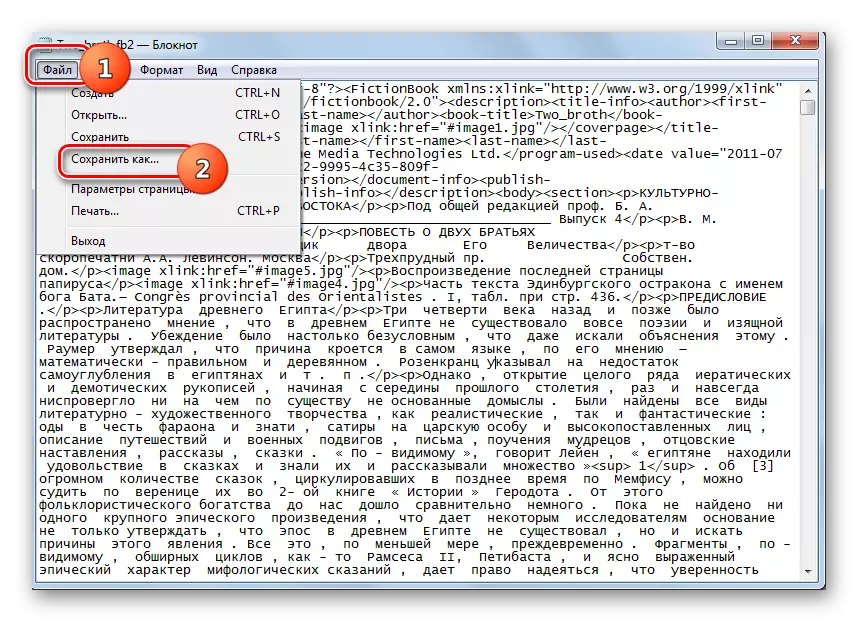

మేము FB2 ను TXT కు మార్చగల కార్యక్రమాల యొక్క వివిధ సమూహాల వ్యక్తిగత సందర్భాల్లో చర్యలను వివరించాము. వస్తువుల సమూహం మార్పిడి కోసం, AVS డాక్యుమెంట్ కన్వర్టర్ వంటి ప్రత్యేక కన్వర్టర్ ప్రోగ్రామ్ రీతులు అనుకూలంగా ఉంటుంది. కానీ వాటిలో ఎక్కువ భాగం, పైన దిశలో ఏకాంత మార్పిడి కోసం, వ్యక్తిగత పాఠకులు (అల్డెర్, మొదలైనవి) లేదా నోట్ప్యాడ్ వంటి అధునాతన టెక్స్ట్ ఎడిటర్లు పూర్తిగా అనుకూలంగా ఉంటాయి. యూజర్ ఇప్పటికీ అదనపు సాఫ్ట్వేర్ను ఇన్స్టాల్ చేయకూడదని సందర్భంలో, కానీ అవుట్పుట్ వద్ద ఫలితాల నాణ్యత చాలా భయపడి లేదు, అప్పుడు పని అంతర్నిర్మిత Windows ఉపయోగించి కూడా పరిష్కరించడానికి ఉంది - నోట్ప్యాడ్.
